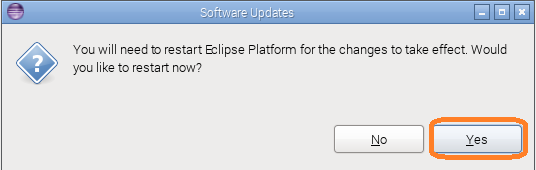この文書では,Raspberry Pi上にeclipseをインストールし,SVNのプラグインを利用してバージョン管理をする方法について述べています.動作を確認した実行環境は以下のとおりです.
- Raspberry Pi 3
- Raspbian Jessie 2016年5月版
- eclipse 3.8
Subclipseは普通であればデフォルトのSubversiveをインストールするところですが,前述のとおり,Eclipseのプラグインインストール機能を利用すると上手くインストールできません.そこで今回はSubclipseを使うことにします.Subclipseはダウンロードしたのちにインストールする方法もありますが,ここではeclipseのプラグインインストール機能を使います.それにはプラグインが置いてあるサイトのURLを指定します.まずはeclipse⇒Help⇒Install New Softwareを選んでください.
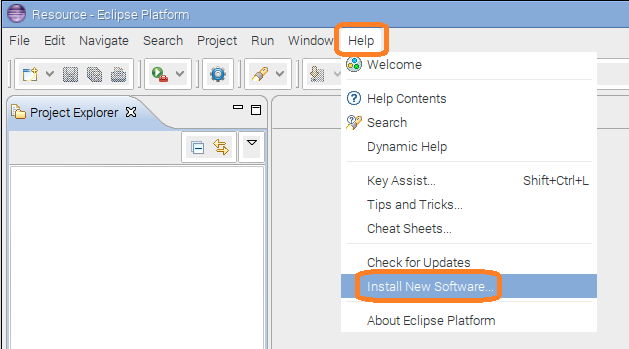
次にプラグインの置き場を追加します.下図のようにAddを押してください.
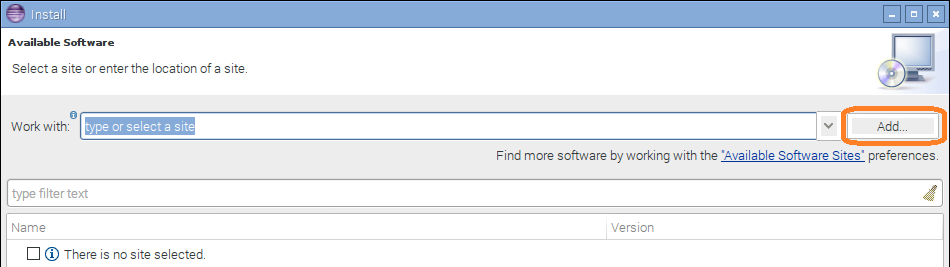
Nameにsubclipse,Locationにhttp://subclipse.tigris.org/update_1.12.xを入力した後,OKを押してください.
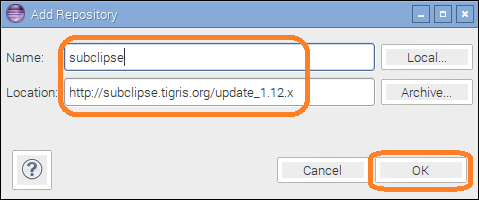
しばらくしたのち,上記サイトからダウンロードできるプラグインであるSubclipseとSVNKitが現れますのでチェックをつけてNextを押してください.なお,SVNKitが現れない場合には,まずはSubclipseのインストールをしたのち,SVNKitをeclipseへインストールしてください.
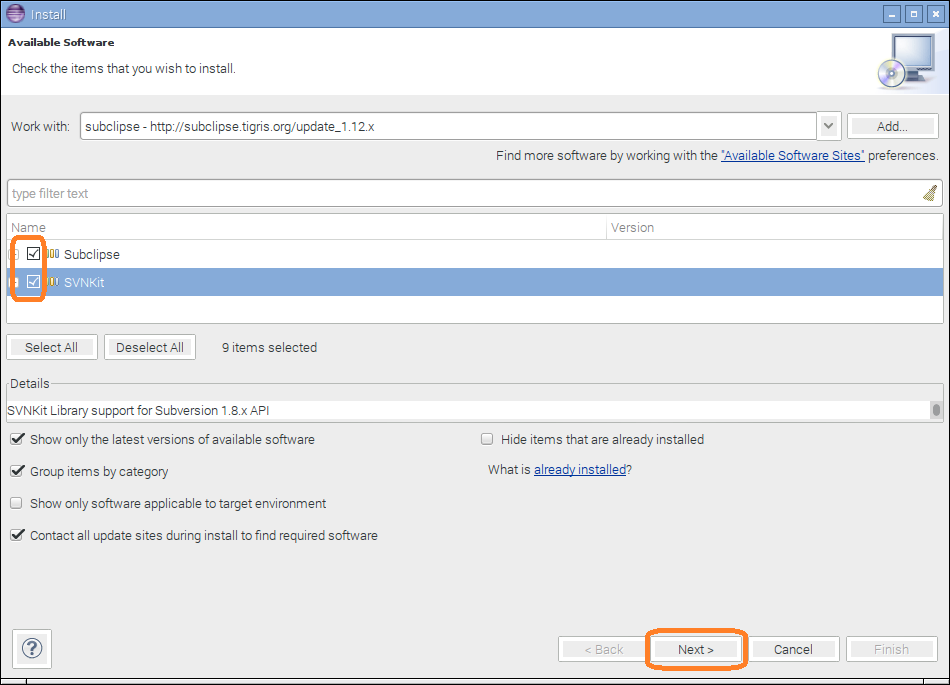
10分程度かかったのち,下記のようにインストールされるライブラリ一覧が現れますのでNextをしてください.
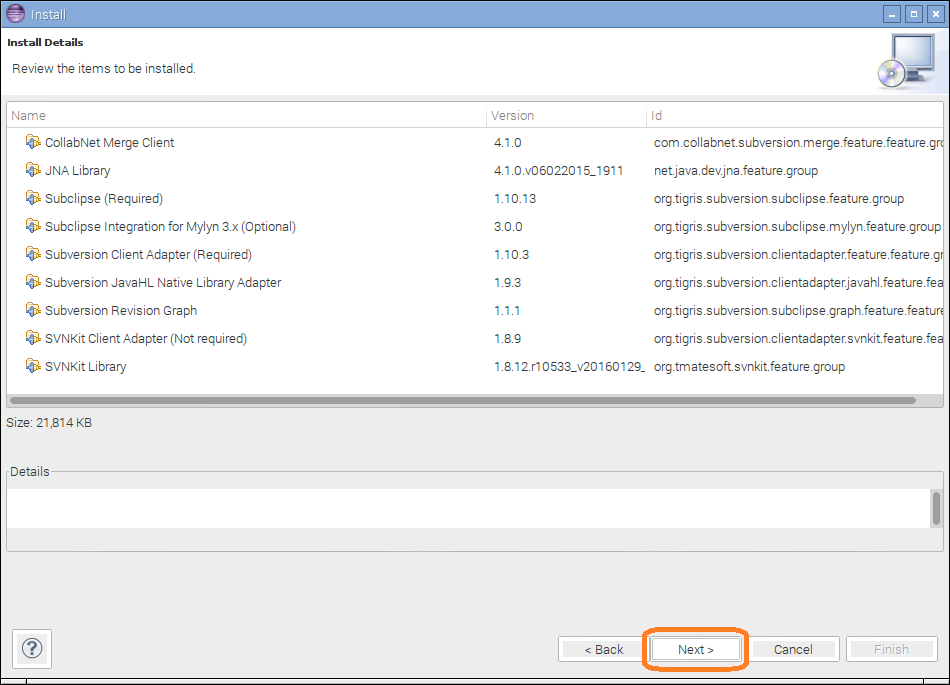
ライセンスが現れますので,同意してください.
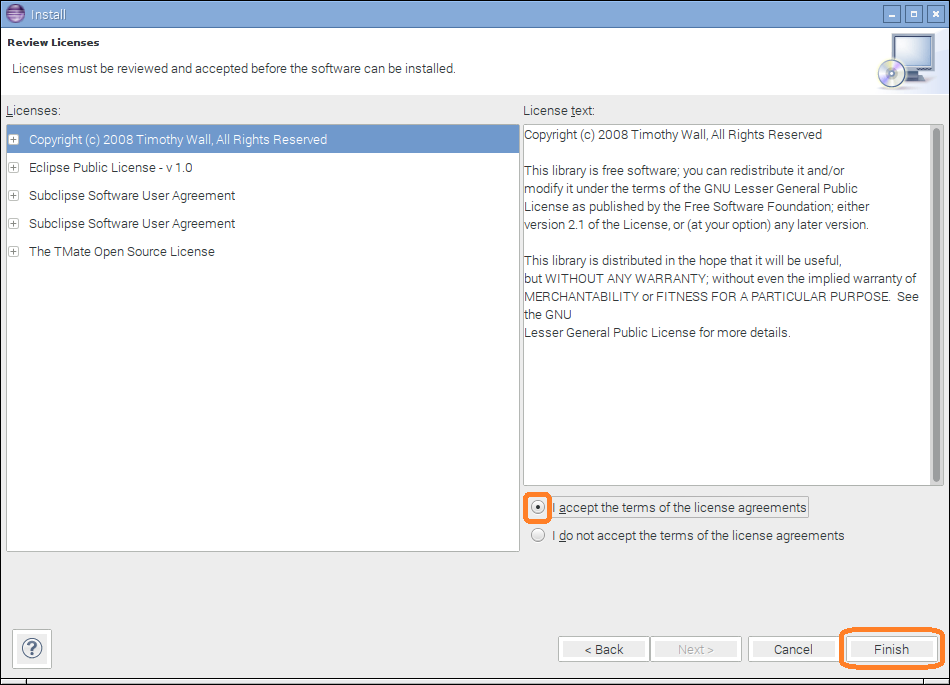
これでインストールが始まります.ネットワーク環境にもよりますが20分程度かかることがあります.
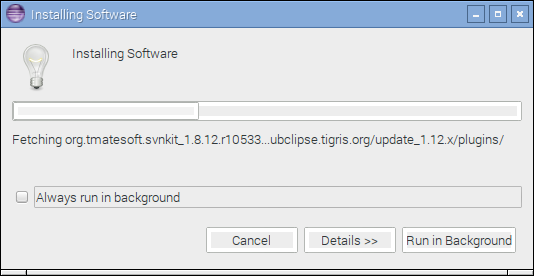
署名のないコンテンツなのでワーニングが出ますが,ここではOKボタンを押してください.
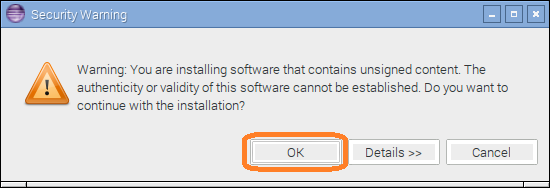
インストールが終わると下図のようにリスタートを促されます.リスタートしないと正しく動作しませんので従ってください.
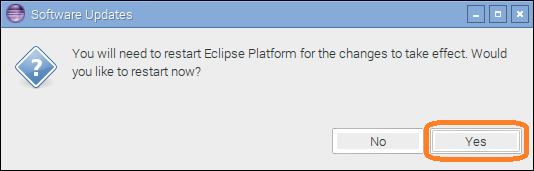
eclipseが再起動されると下図のようなダイアログが現れます.Subclipseチームに対して匿名で統計的使用を送ってよいか尋ねています.どちらでもよいのですがここではOKとしました.
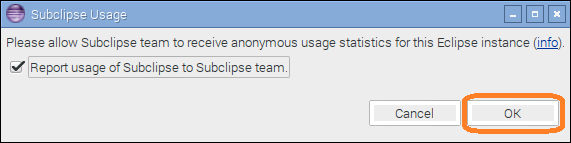
また,Subclipseインストール後,eclipseの初回起動の時のみ,下記のようなダイアログが現れます.これはJavaHLがインストールされていないことを伝えるものですが,今回はSVNKitを使用するのでJavaHLがインストールされていなくても問題ありません.OKを押してください.
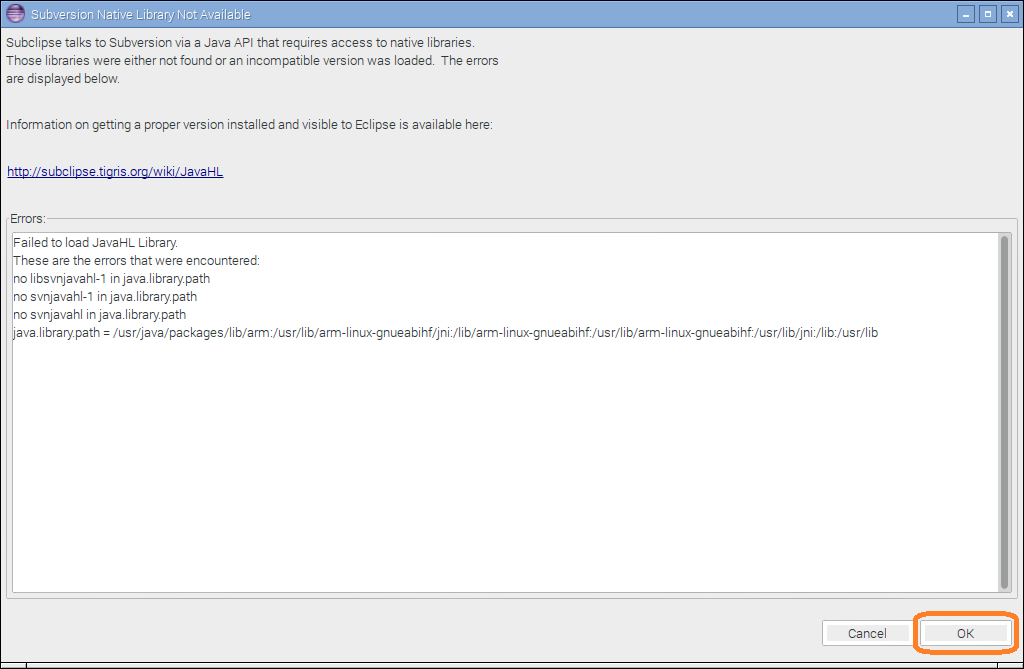
次にSubclipseの設定をします.eclipseのWinodw⇒Preferencesを選択してください.
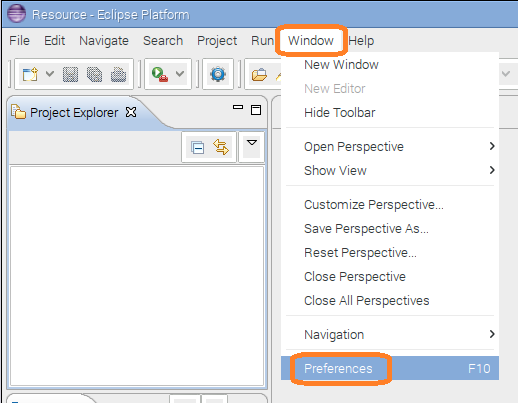
Team⇒SVNを選択し,SVNインタフェースとしてSVNKitを指定してください.
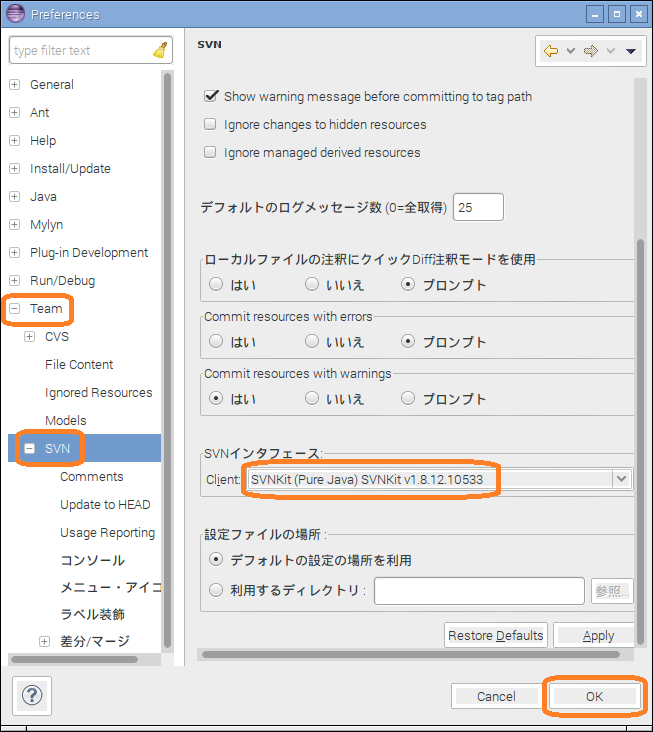
次にSVNのパースペクティブを開きます.Window⇒Open Perspective⇒Otherを選択してください.
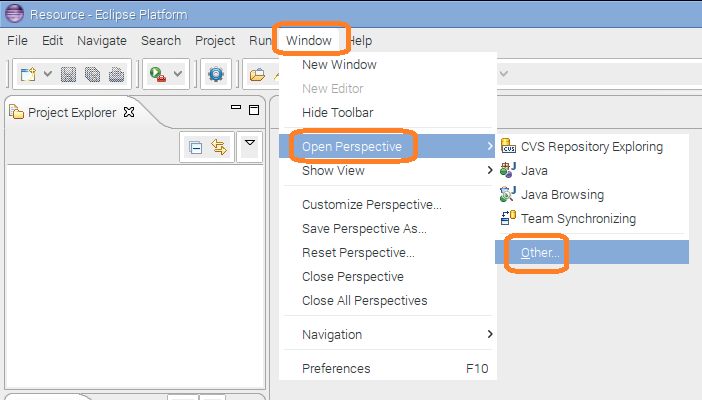
下図のようにSVNリポジトリー・エクスプローラを選んでください.
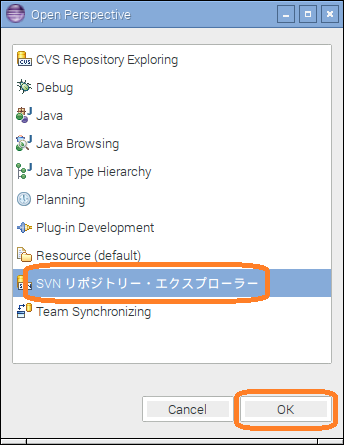
SVNリポジトリー・エクスプローラーを右クリックすると新規というポップアップメニューが現れます.さらにリポジトリー・ロケーションを選択してください.
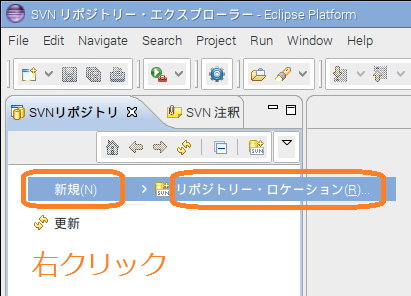
つぎにURLを入力します.下の図では黒く塗りつぶされている箇所にURLを入力してください.
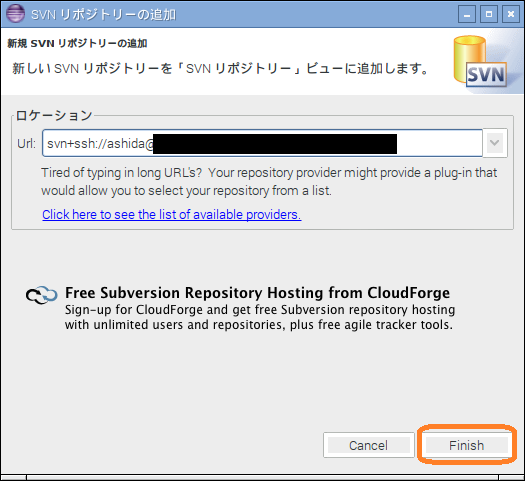
次にSSHのプライベートキーを指定します.このとき,OpenSSH形式のプライベートキーを指定するようにしてください.
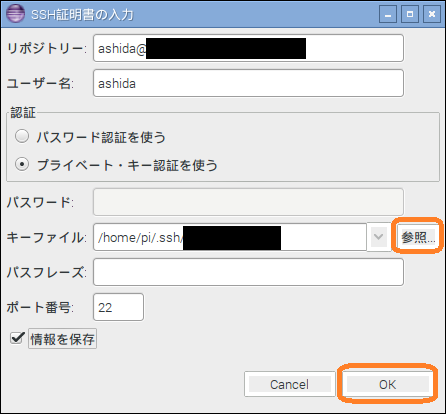
SSHによりリポジトリにつなげる初回のみ,下図のようなダイアログが現れますがYesを選択してください.
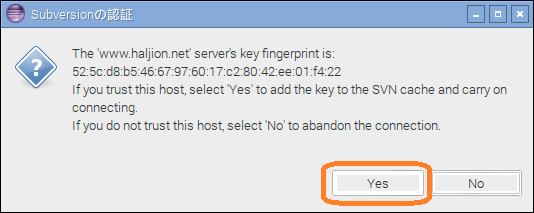
次にパスワードを入力するよう促されます.ただしここでパスワードがない場合,OKボタンが押せません.その場合にはパスワードを入力するテキストフィールドに何かの文字を入れた後,それを消してからOKボタンを押してください.
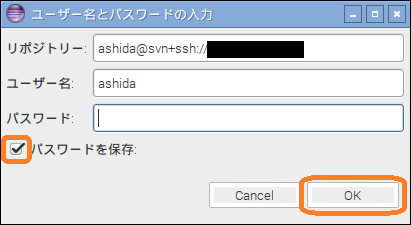
うまくいきますと下図のようにリポジトリが現れます.
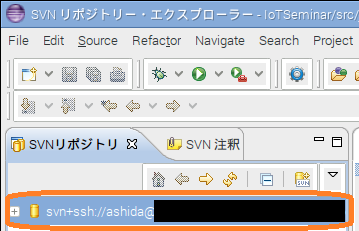
以上でSubclipseの設定は終わりですが,SVNKitが正しくインストールできない場合があるようです.その場合には下記のことを行ってください.
SVNKitのインストール方法
下図のようにNameに[SVNKit],Locationに[http://eclipse.svnkit.com/1.8.x]を記入します.
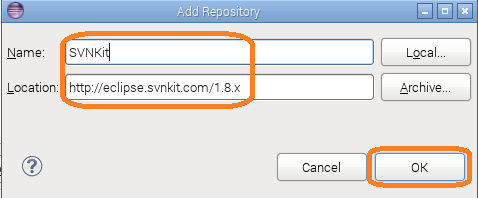
次に,[Core SVNKit Library]を選択し,[Next]ボタンを押します.場合に依るかもしれませんが,このあとにかなりの時間を要しますので気長に待ってください.
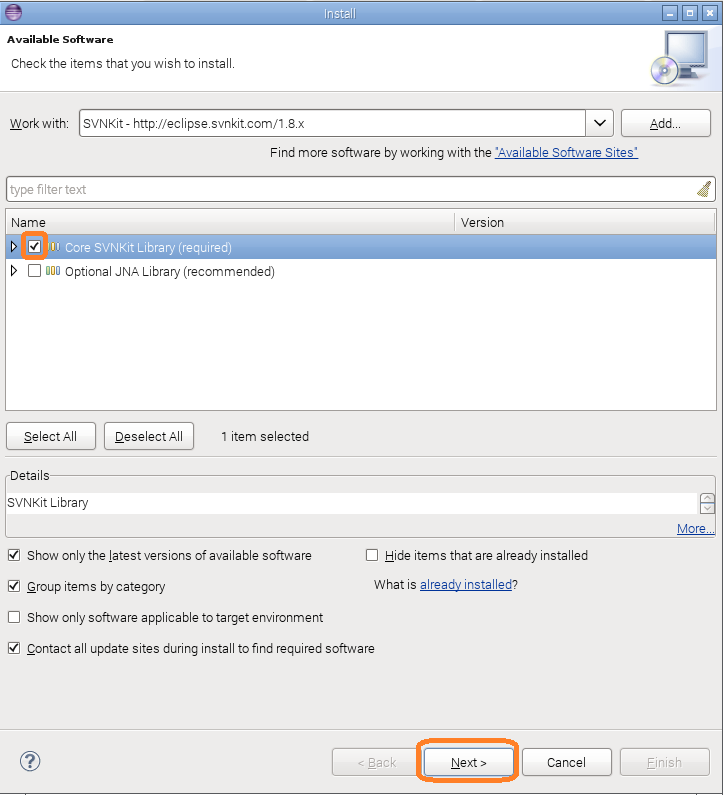
上手くいくと下図のようなダイアログが現れますので[Next]ボタンを押します.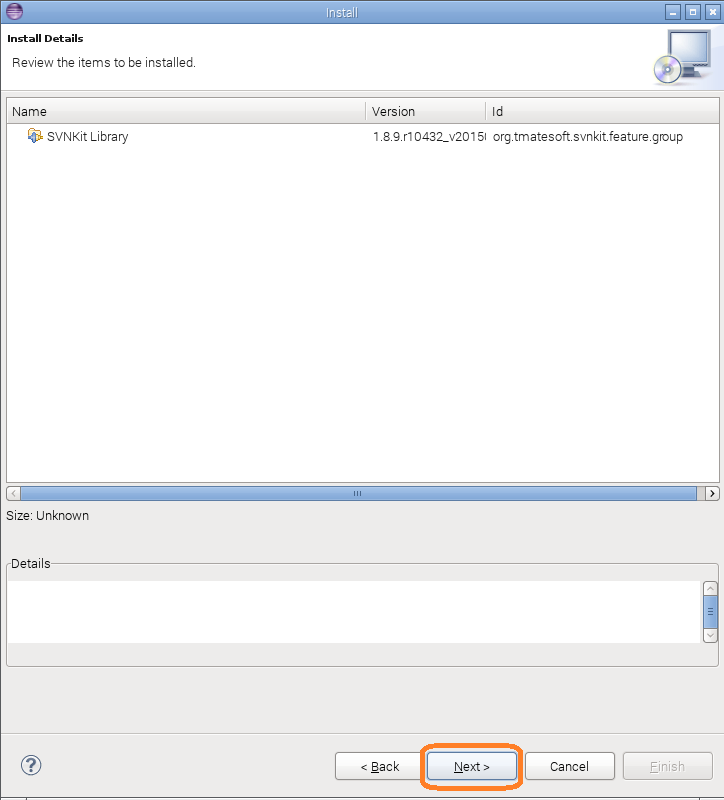
ライセンスの許諾を促されますので[Accept]を選択してから[Finish]ボタンを押してください.
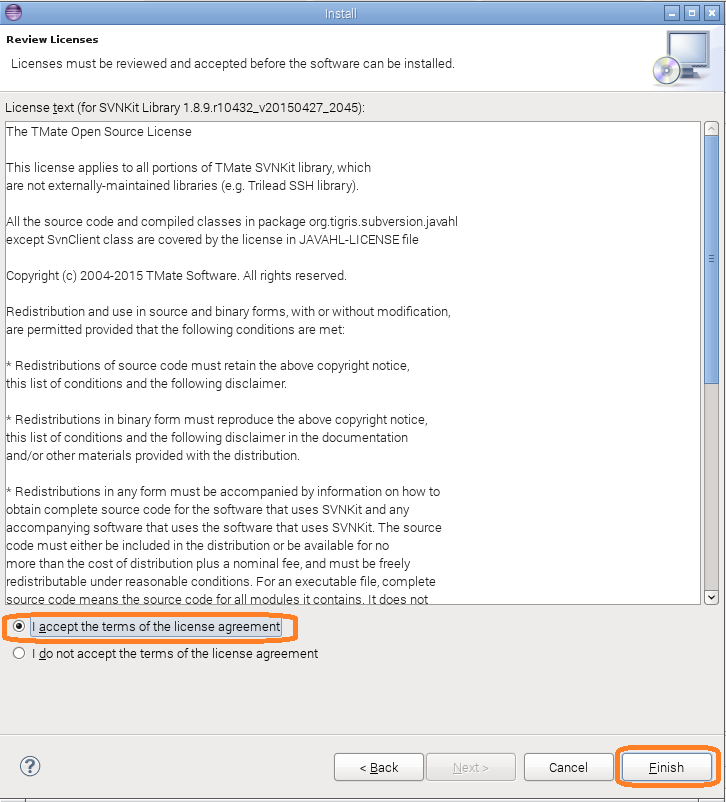
しばらくお待ちください.
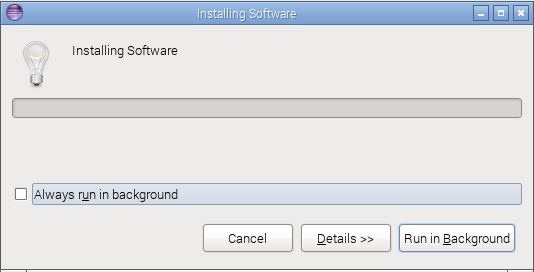
途中,ワーニングが現れますが,[OK]ボタンを押してください.
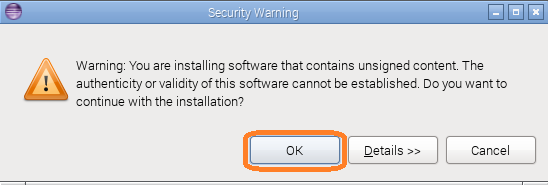
すべてのインストールが終了したらリスタートする必要がありますので[Yes]を選んでください.